很多用户使用Win8.1系统都知道, 在开始屏幕下要切换到桌面最快的方法就是点击“桌面”图标, 要是我们不小心删除了桌面图标又该怎么进桌面, 下面小编就分享一下如何找回桌面图标的方法吧!
切换到Win8.1桌面的另一个方法就是按键盘上的“Windows键+D”位于最下面排, 微软徽标键位 。
Win8.1“桌面”图标找回方法:
【手机删除的桌面图标怎么找回 Win8.1误删开始桌面图标怎么找回】 对于在Windows 8.1 Modern风格(注:即原Metro风格)的开始菜单界面, 可以通过对磁贴进行固定或取消操作 。 如果仅仅对某个磁贴如“桌面”进行取消, 那仍然可以进入所有应用中选中然后再重新固定即可 。
1.在开始屏幕, 点击左下角 “向下箭头”图标, 转到所有应用界面;
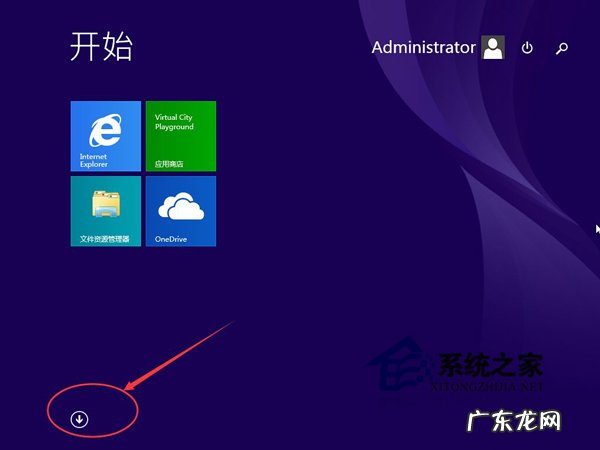
文章插图
2. 在所有应用列表中, 找到“桌面”图标并在上面单击鼠标“右键”, 然后再点击左下角的“固定到开始屏幕”;

文章插图
3. 此操作后将重新在开始屏幕固定“桌面”磁贴;
4. 如果在“所有应用”列表中找不到“桌面”图标, 则说明相应文件已经被删除 。 此时需要通过其他电脑安装的Windows 8或者Windows 8.1系统中的“C:ProgramDataMicrosoftWindowsStart MenuPrograms”路径中拷贝“桌面.LNK”快捷方式到故障机同等位置即可 。
以上是win8.1“桌面”图标误删的解决方法, 相信通过这么学习, 不再担心把图标弄丢了吧!
特别声明:本站内容均来自网友提供或互联网,仅供参考,请勿用于商业和其他非法用途。如果侵犯了您的权益请与我们联系,我们将在24小时内删除。
